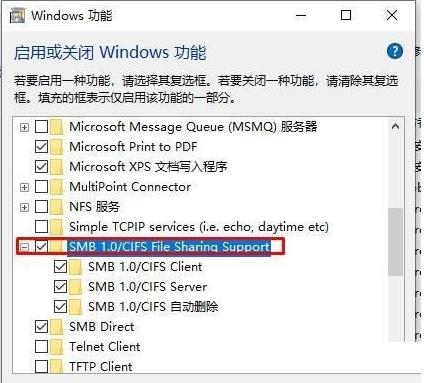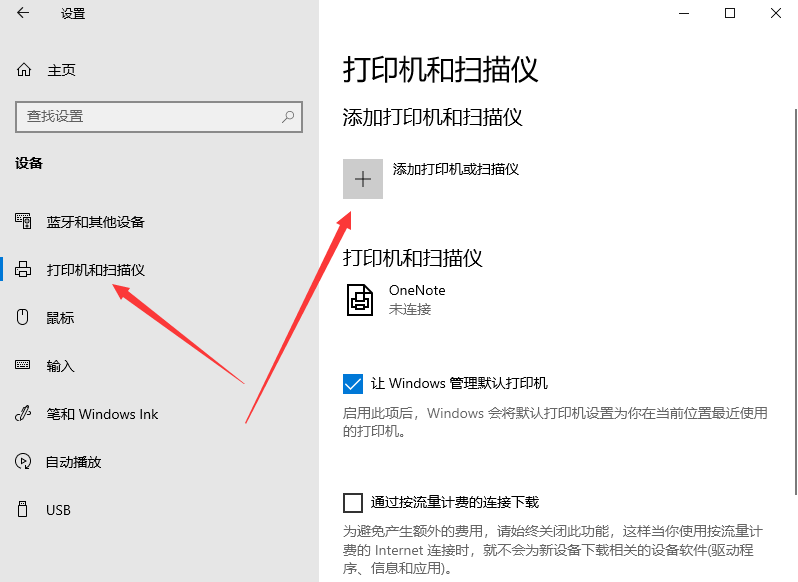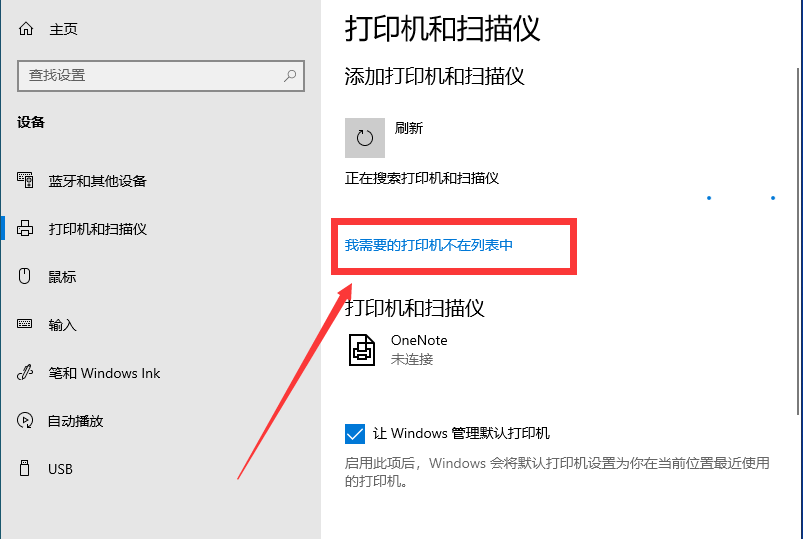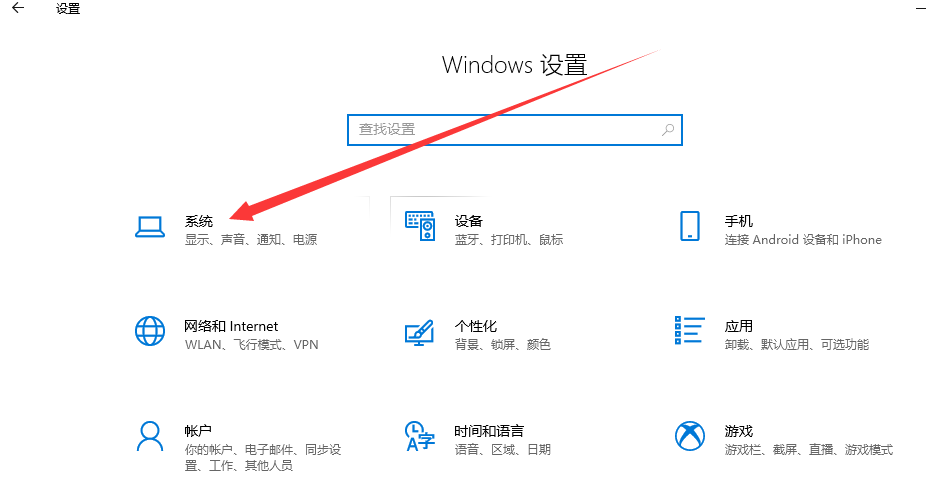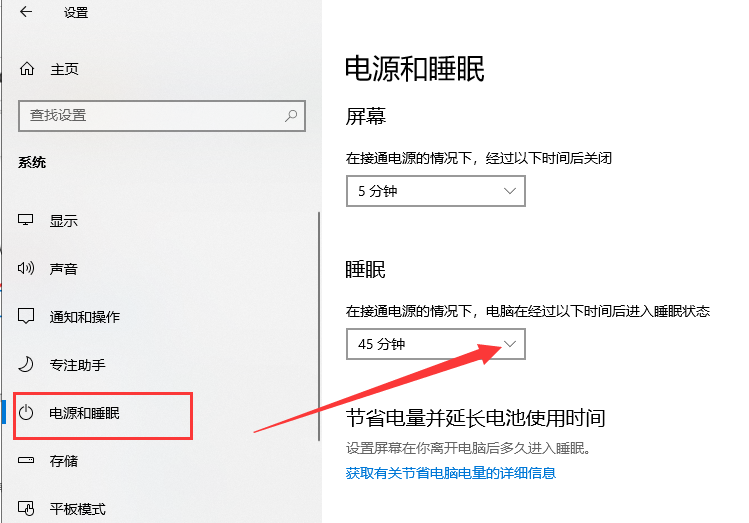Win10打印机怎么添加共享?Win10打印机共享设置方法
win10功能强大,针对共享设置更方便快捷,那么工作中要用到的打印机却无法搜索添加,打印不了资料要怎么办呢?今天小编就简单告诉下大家怎么设置添加共享,快来学习一下吧。
win10打印机添加共享设置方法
1、搜索控制面板并打开,然后选择点击程序和功能。
2、点击启用或关闭Windows功能选项,勾选SMB 1.0/CIFS File Sharing Support选项,并确定重启电脑。
3、左下角开始菜单打开设置,选择(蓝牙、打印机、鼠标),然后在右侧点击添加打印机或扫描仪。
4、在“添加打印机”的窗口点击“通过手动设置添加本地打印机或网络打印机”,然后点击“下一步”。
5、选择“创建新端口”,端口类型选择LocalPort,输入端口名,输入连接的电脑IP地址加上打印机名称,例如:192.168.1.0000共享打印机名。
6、选择打印机型号,输入打印机名称,选择是不是要共享这台打印机,需要共享的打印机就设置好了。
热门教程
win11关闭windows defender安全中心的四种方法
2Win11如何关闭Defender?Windows11彻底关闭Defender的3种方法
3win10不显示视频缩略图的两种解决方法
4win10关闭许可证即将过期窗口的方法
5win11任务栏怎么显示网速?win11任务栏显示实时网速的方法
6win11怎么切换桌面?win11切换桌面的四种方法
7win11忘记pin无法开机的三种最简单办法
8安装NET3.5提示0x800f0950失败解决方法
9Win11移动热点不能用怎么办?移动热点不工作怎么办?
10Win11如何打开预览窗格?Win11显示预览窗格的方法
装机必备 更多+
重装教程
大家都在看